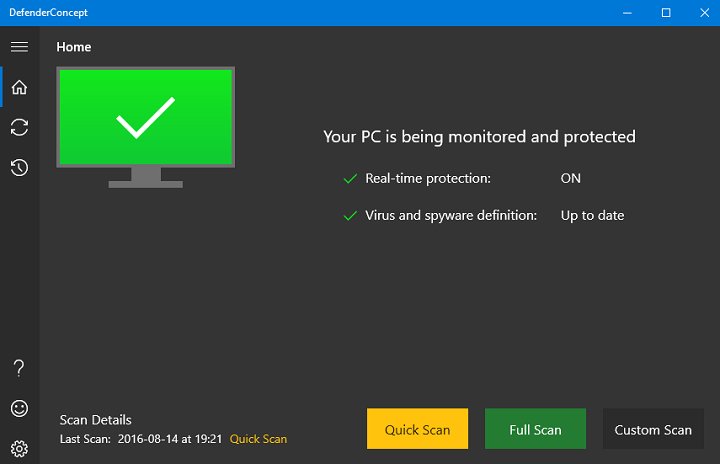- Die Windows-Sicherheit löst manchmal unerwartete Fehler aus, blockiert einige Apps oder kann aufgrund eines Fehlers abstürzen.
- Ein Neustart Ihres PCs kann manchmal helfen, das Problem zu beheben, aber wenn dies nicht der Fall ist, müssen Sie weitere Techniken zur Fehlerbehebung anwenden.
- Obwohl die App in Windows 11 standardmäßig aktiviert ist, müssen Sie Windows Security möglicherweise neu installieren, um das Problem zu beheben.

- Anti-Diebstahl-Unterstützung
- Webcam-Schutz
- Intuitive Einrichtung und Benutzeroberfläche
- Unterstützung mehrerer Plattformen
- Verschlüsselung auf Bankenebene
- Niedrige Systemanforderungen
- Erweiterter Malware-Schutz
Ein Antivirenprogramm muss schnell, effizient und kostengünstig sein, und dieses hat sie alle.
Mit Windows 11 müssen Sie Windows Security nicht separat herunterladen und installieren, da es in das Betriebssystem integriert ist.
Windows-Sicherheit ist die in Windows integrierte Suite. Wenn Sie also Windows 11 installieren, wird es automatisch installiert. Es erweist sich als eine der effektivsten Sicherheitslösungen von Microsoft.
Es enthält ein Antivirenprogramm namens Microsoft Defender Antivirus, das in den älteren Versionen von Windows 10 als Windows Defender Security Center bekannt war.
Die App leistet in den meisten Situationen mit Echtzeitschutz für Ihren PC vor Viren- und Malware-Angriffen beachtliche Arbeit.
Die App ist jedoch anfällig für Probleme, z. B. kann sie nicht geöffnet werden oder funktioniert manchmal nicht, wenn Sie versuchen, die App zu starten.
Vielleicht möchten Sie zuerst überprüfen, ob die Die Windows Defender-App ist deaktiviert und wenn Sie es aktivieren, kann das Problem behoben werden.
Wenn die Windows-Sicherheit jedoch immer noch nicht funktioniert, müssen Sie in solchen Fällen möglicherweise die App auf Ihrem Windows 11-PC neu installieren.
Bevor wir zu den Lösungen übergehen, wollen wir verstehen, wie die Windows-Sicherheits-App unter Windows 11 heruntergeladen wird, wenn sie nicht geöffnet werden kann.
Wie erhalte ich Windows-Sicherheit unter Windows 11?
In den meisten Fällen müssen Sie die Komponenten der Windows-Sicherheit einfach wieder über die Einstellungen-App aktivieren, um darauf zugreifen zu können. So aktivieren Sie Windows Defender:
- Drücken Sie die Gewinnen + ich Tastenkombination zum Öffnen von Windows Einstellungen.
- Klicke auf Privatsphäre & Sicherheit auf der Linken.

- Klicken Sie anschließend rechts auf Windows-Sicherheit.

- Klicken Sie nun auf Öffnen Sie die Windows-Sicherheit auf der rechten Seite.

- Schalten Sie beim Öffnen der App durch die Sicherheitsoptionen auf der rechten Seite und aktivieren Sie sie Echtzeitschutz.
- Klicken Sie zum Beispiel auf Viren- und Bedrohungsschutz.

- Scrollen Sie auf dem nächsten Bildschirm nach unten und klicken Sie auf Einstellungen verwalten.

- Gehen Sie jetzt zu Echtzeitschutz und schalten Sie es ein.

Es gibt jedoch mehr Windows Defender-Komponenten, sodass Sie auf jede von ihnen zugreifen können, um ihre Funktionen zu aktivieren.
Wenn die Windows-Sicherheits-App jedoch auf Ihrem Windows 11-PC fehlt, müssen Sie sie neu installieren.
Im folgenden Abschnitt haben wir einige der Lösungen aufgelistet, die Ihnen beim Herunterladen und Installieren von Windows Security auf Ihrem Windows 11-Gerät helfen können.
Wie installiere ich Windows Security in Windows 11 neu?
1. Verwenden Sie Windows PowerShell
1.1 Installieren Sie die Windows-Sicherheits-App
- Klicken Sie mit der rechten Maustaste auf die Anfang Menü und auswählen Windows-Terminal (Admin).

- Dies wird geöffnet Windows PowerShell im Admin-Modus.
- Führen Sie nun die folgenden Befehle nacheinander in der Terminal und schlagen Eintreten nach jedem:
Set-ExecutionPolicy UnbeschränktGet-AppXPackage -AllUsers | Foreach {Add-AppxPackage -DisableDevelopmentMode -Register "$($_.InstallLocation)\AppXManifest.xml"}
- Sobald Sie die Erfolgsmeldung sehen, schließen Sie Power Shell und starten Sie Ihren PC neu.
Dadurch wird der Entwicklungsmodus für alle Apps deaktiviert. Versuchen Sie nun, die Windows-Sicherheits-App zu öffnen, und sie sollte normal funktionieren.
1.2 Windows-Sicherheit reparieren und neu installieren
- Klicken Sie mit der rechten Maustaste auf die Anfang drücken und auswählen Windows-Terminal (Admin) aus dem Menü.

- Kopieren Sie den folgenden Befehl und fügen Sie ihn in die Terminal und schlagen Eintreten:
Get-AppxPackage Microsoft. SecHealthUI -AllUsers | Reset-AppxPackage
- Sobald der Befehl erfolgreich ausgeführt wurde und die Erfolgsmeldung generiert wird, beenden Sie die Terminal.
Dadurch werden alle Probleme behoben, wenn die App installiert, aber nicht korrekt installiert ist. So können Sie die Windows-Sicherheits-App unter Windows 11 neu installieren.
- Windows Update & Security wird in Windows 10/11 nicht geöffnet
- Der Windows Defender-Dienst startet nicht unter Windows 10/11
- Windows-Sicherheits-Popup in Windows 10/11
- Windows Defender funktioniert nicht
2. Starten Sie den zugehörigen Dienst neu
- Navigieren Sie zu Anfang Menü, mit der rechten Maustaste darauf klicken und auswählen Laufen.

- Eintippen services.msc in dem Laufen Suchfeld der Konsole und drücken Sie OK die zu öffnen Service Manager.

- Gehen Sie zur rechten Seite und unter die Namen, Spalte suchen Sie nach der Sicherheitscenter Service.

- Klicken Sie mit der rechten Maustaste auf den Dienst und wählen Sie ihn aus Neu starten.
Experten-Tipp: Einige PC-Probleme sind schwer zu lösen, insbesondere wenn es um beschädigte Repositories oder fehlende Windows-Dateien geht. Wenn Sie Probleme haben, einen Fehler zu beheben, ist Ihr System möglicherweise teilweise defekt. Wir empfehlen die Installation von Restoro, einem Tool, das Ihren Computer scannt und den Fehler identifiziert.
Klick hier herunterzuladen und mit der Reparatur zu beginnen.
Jedes Mal, wenn Sie Ihren PC starten, wird der Security Center-Dienst automatisch gestartet.
Wenn es jedoch manchmal nicht ausgeführt wird oder aus irgendeinem Grund deaktiviert wird, können Sie die Windows-Sicherheits-App unter Windows 11 nicht öffnen.
Überprüfen Sie nach dem Neustart des Dienstes, ob Sie die Windows-Sicherheits-App jetzt öffnen können.
3. Aktivieren Sie AntiSpyware in der Registrierung
HINWEIS
Bevor Sie Änderungen am Registrierungseditor vornehmen, stellen Sie sicher, dass Sie eine Sicherungskopie der Registrierungseinstellungen erstellen. Dies hilft Ihnen dabei, alle Daten wiederherzustellen, die während des Vorgangs verloren gehen könnten.
- Klicken Sie mit der rechten Maustaste auf die Anfang Symbol und wählen Sie aus Laufen die zu öffnen Laufen Konsole.

- Geben Sie in die Suchleiste ein regedit und schlagen Eintreten öffnen Registierungseditor.

- Navigieren Sie nun zum folgenden Pfad in der Registierungseditor:
Computer\HKEY_LOCAL_MACHINE\SOFTWARE\Richtlinien\Microsoft\Windows Defender - Als nächstes gehen Sie auf die rechte Seite und doppelklicken Sie auf Deaktivieren Sie AntiSpyware.

- Wenn die Deaktivieren Sie AntiSpyware nicht verfügbar ist, dann mit der rechten Maustaste auf eine freie Stelle klicken, auswählen Neu, und wählen Sie dann aus DWORD-Wert (32 Bit)..

- Benennen Sie den neuen DWORD-Wert um in Deaktivieren Sie AntiSpyware. Doppelklicken Sie darauf, um es zu öffnen.

- Jetzt die Bearbeiten Sie den DWORD-Wert (32-Bit). wird auftauchen. Stellen Sie hier die ein Messwert zu 0.

- Drücken Sie OK um die Änderungen zu speichern.
Schließen Sie jetzt den Registrierungseditor und starten Sie Ihren PC neu. Die Windows-Sicherheits-App sollte jetzt funktionieren.
Manchmal können Änderungen an den Registrierungseinstellungen die Windows-Sicherheitskomponenten deaktivieren. Dabei kann es sich um versehentliche Änderungen entweder durch den Benutzer oder durch eine Drittanbieteranwendung auf Ihrem PC handeln.
Weitere Lösungen zur Installation von Windows Security unter Windows 11 finden Sie in unserer ausführlichen Anleitung unter Das Sicherheitscenter von Windows 11 öffnet sich nicht.
Wenn auf Ihrem System eine Antivirensoftware eines Drittanbieters installiert ist und ausgeführt wird, können Sie diese vorübergehend deaktivieren, um zu verhindern, dass sie stört.
Sie können jetzt überprüfen, ob Sie die Windows-Sicherheits-App auf Ihrem Windows 11-PC öffnen können.
Warum funktioniert die Windows-Sicherheit unter Windows 11 nicht?
Dass die Windows-Sicherheits-App nicht geöffnet wird, ist ein häufiges Problem, insbesondere bei den Windows 11 Insider-Builds. Sie würden dieses Problem normalerweise nach einem Windows-Betriebssystem-Upgrade oder zufällig bemerken.
Weitere Informationen finden Sie in unserer ausführlichen Anleitung Probleme mit der Windows-Sicherheit. Obwohl es sich um eine Anleitung für Windows 10 handelt, funktioniert es auch unter Windows 11.
Möglicherweise stellen Sie fest, dass die Windows-Sicherheits-App unter Windows 11 nicht installiert ist, wenn:
- Systemdateien sind beschädigt
- Zugehörige Dienste werden nicht ausgeführt
- Es liegt eine Störung durch ein Antivirenprogramm eines Drittanbieters vor
- Windows-Updates stehen aus
- Die Systemeinstellungen wurden aufgrund eines internen Fehlers geändert
- Die Registrierungseinstellungen werden geändert
In den meisten Fällen wird das Problem „Windows-Sicherheit funktioniert nicht in Windows 11“ beim neuesten Build angezeigt. So, wenn Sie kürzlich auf Windows 11 aktualisiert haben, kann dieses Problem auftreten.
Sie können einfach den oben genannten Methoden folgen oder sich auf unseren Leitfaden beziehen Windows-Sicherheit ist unter Windows 11 nicht installiert für weitere Lösungen.
Wenn die Windows-Sicherheit auf Ihrem Windows 11-PC immer noch nicht geöffnet wird, können Sie Ihre Kommentare unten im Kommentarfeld hinterlassen, und wir finden möglicherweise eine Problemumgehung.
 Haben Sie immer noch Probleme?Beheben Sie sie mit diesem Tool:
Haben Sie immer noch Probleme?Beheben Sie sie mit diesem Tool:
- Laden Sie dieses PC-Reparatur-Tool herunter auf TrustPilot.com mit „Großartig“ bewertet (Download beginnt auf dieser Seite).
- Klicken Scan starten um Windows-Probleme zu finden, die PC-Probleme verursachen könnten.
- Klicken Alles reparieren um Probleme mit patentierten Technologien zu beheben (Exklusiver Rabatt für unsere Leser).
Restoro wurde heruntergeladen von 0 Leser in diesem Monat.
![So beheben Sie den Windows Defender-Update-Fehler 0x800704e8 [KURZANLEITUNG]](/f/c0f99676a47268e5ac8581e3e9a65b0c.jpg?width=300&height=460)